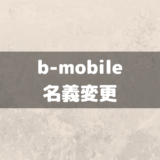スマートフォンやタブレット端末を動かすのに使われているOSのAndoroid、普通に使っている時には実はあちこち制限がかかった中での利用になっています。
制限がかかった状態でも一般的な利用方法なら何ら問題がない機能がありますが、その枠を超えた使い方をするのは非常に難しい作りになっています。
そういった「一般的ではない使い方」をしたいときにほぼ100%出てくる考え方、使い方の抜け道的なやり方がこの記事で取り上げる「root化」という方法です。セキュリティ面などにも大きく影響するやり方のため、新しいバージョンのAndroidではroot化の難易度がすごく高くなっています。
最初に明記しておきますが、root化の作業に失敗すると最悪の場合スマートフォンは「文鎮化」してしまいます。電源を入れ直しても起動しなくなります。
また、root化に成功した場合もメーカー保証の対象から外れて万が一の故障の際の無償修理などは受けられなくなります。
root化はそういったリスクを踏まえた上で、自己責任の下で行なう作業であることを頭に置いておいてください。
では、以下でAndroidのroot化についてまとめていきます。
最初の一歩!root化とはなんぞや?
まず最初にそもそも論としてroot化とはなんぞや?というところから。
「root」というのはAndroidOSの元になったLinux、さらにその元となったUNIXというワークステーション用OSの管理者のユーザー名です。これらのOSでは「スーパーユーザー」などと言ったりもします。
Windowsで言うところのAdministratorみたいな感じですね。
普通にAndroidスマホを使っているときには「管理者権限」がない一般ユーザーで利用している形になります。このため管理者の特権がないと出来ない操作は実行できないようになっています。
通常はその状態でも困らないように機能が作り込まれています。
ですがWindowsパソコンを使っていると分ると思いますが、ときどき管理者権限がないと出来ない操作にぶち当たります。Androidスマホやタブレットでも同じことですね。
一部の特別な操作を行ないたいときには管理者権限のあるユーザーで利用(=ログイン)する必要があってそのユーザー名はAndroidOSだと「root」なので、Androidを管理者の権限で利用できるように設定を変えることを一般に「root化」と呼ぶようになっています。
root化のリスクとデメリット
通常ならばある操作を紹介するときにはメリットから書くことが多いですが、Androidのroot化はデメリットが非常に重大な結果に結びつくことがありますのでこちらから先にまとめておきます。
ミスると端末が文鎮化
これが一番の致命的デメリットでしょう。
新しいAndroidではroot化の操作がかなり難しくなっています。ミスをする確率も上がっているのは間違いがないでしょう。
冒頭にも書きましたが、root化するための処置を行なう途中で何らかのミスをした場合、最悪の場合スマートフォンは起動できなくなります。いわゆる「文鎮化」しちゃうわけですね。
この部分はしっかり頭に置いておく必要があります。
メーカー保証が効かなくなる
root化はメーカーの想定外の使い方ですから、当然この処置を行なった場合にはメーカーの保証・サポートは受けられなくなります。
つまり、前の節に書いたスマホの文鎮化のミスを犯してしまった場合にも、メーカーは無償では対応してくれないと言うことです。有償対応してくれる可能性はあると思いますが、それなりの費用は請求されるでしょう。
またroot化に成功した場合もメーカー保証はありません。それ以降のスマホやタブレットのトラブルは、root化を行なったユーザー自身で解決しなくてはなりません。
セキュリティの低下
root化した場合にはAndroidを普段使うユーザーIDが管理者のものになります。
一般ユーザーが触ることが出来ないOSのコア部分もrootユーザーならば書き換えが出来てしまいます。
つまりそんなユーザーがウィルスやマルウェアを拾ってしまったら、普通に使うよりももっと拙い事態に簡単に陥ってしまう可能性が高くなるわけです。
普段からより気をつけてネットなどに触れる必要が出てきます。
root化するメリット
さて、ようやくかもしれませんが、Android端末をroot化するメリットの方です。
AndroidOSはバージョンが上がるに従ってroot化せずに出来ることが広がり、その分root化を難しくするように変化してきました。そのためどうしてもroot化しないといけないケースは減ってはいますが、メリットがゼロになっている訳でもありません。
以下の項目を見てこれは!と思うものがあったならチャレンジしてみるのもアリでしょう。
不要なアプリ、サービスを削除または止められる
Windowsパソコンなどでは割と自由にこの辺りの調整が可能ですが、Androidでは通常OSのバックグラウンドで動いているOS自体や一部アプリを維持するためのプログラム=サービスをユーザーがいじることが出来ません。
このためニュースアプリのように自動で新しい話題を取ってくるような動きをするツールをたくさんインストールすると、スマホの動きはだんだん重くなっていきます。
root化するとそんな裏側で動いているプログラムの動きをユーザーが自由に設定できるようになります。
また、一部のアプリはユーザーがアンインストールできないロックがかかっていますが、root化するとそういったアプリの削除も可能になります。
端末の性能をユーザーが調整できるようになる
こちらもパソコンユーザーだと比較的普通に操作できる機能ですが、root化するとスマホの性能をある程度ユーザーが調整できるようになります。
常にフルスピードで動作するように設定したり、逆にバッテリー持ち最優先で最低の性能で動かし続けると言った設定が可能になります。
ファイルの扱いが高速化するかも?
AndroidはベースとなったLinuxというOSの仕組みがあちこちでそのまま使われています。
ファイルやフォルダの管理に使われている内蔵ストレージの「フォーマット」には、多少古い規格の「EXT3」というものが採用されています。Linuxなどの最新規格ではより性能が上がった「EXT4」という規格が使えます。
内蔵ストレージをこちらの規格にコンバートすることでファイルを扱う際の性能が上がる可能性があります。
ただし、動作がすべて検証されているわけではないので、上手く動かない機能が出てくるかもしれません。
OSやユーザーインタフェースをカスタマイズできる
通常の使い方では手を入れられないOS本体やホーム画面のアプリなどにも手を入れられるようになりますので、普通の使い方では不可能なとても高度な使い勝手のカスタマイズが出来るようになります。
使い勝手に徹底的にこだわりたい人向けの機能ですね。
さまざまな処理の自動化アプリが使えるようになる
指定した条件で任意のアプリを起動したり、設定を変更したりする処理が可能な特別なアプリの利用が可能になります。
指定できる条件は時間だったり位置情報だったりと非常に高機能なアプリもあります。
それにより、例えば自宅から離れたらWi-Fiをoffにしてバッテリーの節約を図る、なんて操作を自動で行えるようになります。
標準だとバックアップできないファイルもバックアップ可能に
OSの内部などには管理者権限がないとそもそも触れないファイルなどが存在しています。
root化すればそういった一般ユーザーでは取れないバックアップまで実行することが出来るようになります。
ユーザーのスキルアップになる
こちらはちょっと特殊です。
スキルアップになる、とは言っても一般的なスマートフォン、タブレットの使い方や色々なネットのサービスを上手に利用できるようになるわけではありません。
スマホやタブレットを含めた「コンピュータ」そのものの使い方が上手くなる、という方向性でしょうか。どちらかと言えば一般ユーザーとしてはかなりマニアック方面、コンピュータ技術者や開発者的な方向のスキルと言った方がいいと思います。
Androidの機能を使うスキルではなく、Androidそのものをいじるスキルですね。そちらの経験値は間違いなくたまります。
root化するための方法
新しいAndroid、具体的にはAndroid 7以降はOS本体やOSを起動させるためのプログラムのセキュリティがより厳格になっていて、root化する難易度が大幅に上がりました。
root化の手順が全く異なっています。
Android6.0.1以前
まず古いAndroid、バージョン6.0.1以前の方法です。
こちらは実は手順と言うほどのものはなく、root化をほとんどボタン一発で行えるアプリがあれこれをインストールして処理を実行するだけです。
こちらの方法で使うアプリの代表格は「Kingo Root」です。
それ以降のバージョン
新しいバージョンのAndroidでは大幅にroot化の難易度が高まります。端末内部の重要なプログラムを書き換えるためにパソコンも必要です。
ザックリと手順を箇条書きにしますが、こちらの内容を自分で調べて理解できる方にしかオススメ出来ない方法です。
- (PC側) Android SDK Platform-Toolsをダウンロードして展開
- (PC側) TWRP(Team Win RecoveryProject)というカスタムリカバリファイルを入手
- (Android側) 開発者向けオプションの有効化
- (PC&Android) PCとAndroid端末をUSBケーブルで接続してOEMを解除
- (PC&Android) ブートローダーを解除
- (Android側) Magiskをダウンロード
- (PC&Android) TWRPをPCからインストール
- (Android側) Magiskをインストールしてroot化を実行
パソコンとAndroidを接続してPC側で行なう操作ではWindowsの「コマンドプロンプト」を使って文字のコマンドの実行も行なったりします。
機種によって使うTWRPが異なったりしますし、こういった情報をキチンと集められないとそもそもスタート地点に立てない内容になっています。
記事まとめ!リスクとリターンをよく考えよう
最新のAndroidOSでは端末をroot化するための難易度が恐ろしく高くなっています。コンピュータの「OSそのもの」に関するスキルがあるユーザー以外にはオススメできるものではありません。
ただ、root化しないと実現できない機能があるのもまた事実。
その機能の必要性とroot化作業を行なう上でのリスクを良く良く勘案した上で作業を行なうかどうかを判断してください。
もちろんすべて自己責任の下で。